经过存储卡分区传输的数据,可以在计算机上查阅、编辑和修改。......
2023-06-23
由于SRAM的断电易失性和更换印制电路板时可能丢失FROM数据,故需要通过存储卡在系统开机的BOOT SYSTEM引导画面下进行SRAM和FROM内数据的备份和回装工作,即数据的系列传输。该传输方式不受机床厂家密码的限制。
利用存储卡系列备份的数据格式为压缩包形式的机器码,它不能在计算机上打开或文件的重命名;还有用同一张存储卡系列备份多台数控机床的SRAM数据时,必须先将存储卡中已备份的SRAM数据拷贝出来,否则进行其他机床的系列备份时将其覆盖掉。
FANUC系统适用的存储卡主要有F87L-0001-0153#4MB、#64MB、#128MB或#256MB的FLASH存储卡,A87L-0001-0150#512K、#1M或#2M的SRAM存储卡及带CF适配器(订货号A02B-0303-K150)的Flash ATA卡等。其中,FANUC 18系统仅使用F87L-0001-0153#4MB的FLASH存储卡。
1.开机进入BOOT画面的操作(见图7-42)
FANUC系统的标准键盘上有7个操作软键,全键盘上有12个操作软键。开机的同时一直按住LCD下面最右边的2个软键,系统将出现“SYSTEM MONITOR MAIN MENU”画面。若系统是触摸屏的,则开机同时一直按住MDI键盘上的字母6和7即可;若触摸屏不带操作软键和MDI键盘,则开机同时触碰左上角 处,再触碰维护操作界面的“BOOT SYSTEM”即可。
处,再触碰维护操作界面的“BOOT SYSTEM”即可。
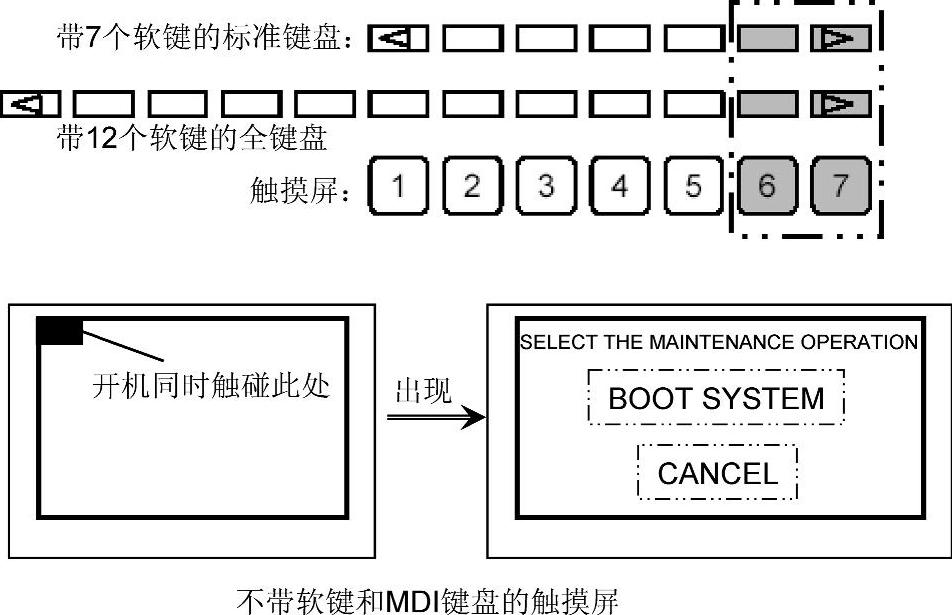
图7-42 FANUC系统开机进入BOOT画面的操作
2.BOOT画面中的7项功能及操作(见图7-43)
(1)END项退出系统引导菜单并启动系统。
(2)USER DATA LOADING项(见图7-44)将用户文件(机床PMC程序和P-CODE宏程序等)由存储卡加载到FROM中。用软键[UP]或[DOWN]移动光标至该功能,按软键[SE-LECT]选择且通过[YES]或[NO]确认,操作完成后按软键[END]退出。
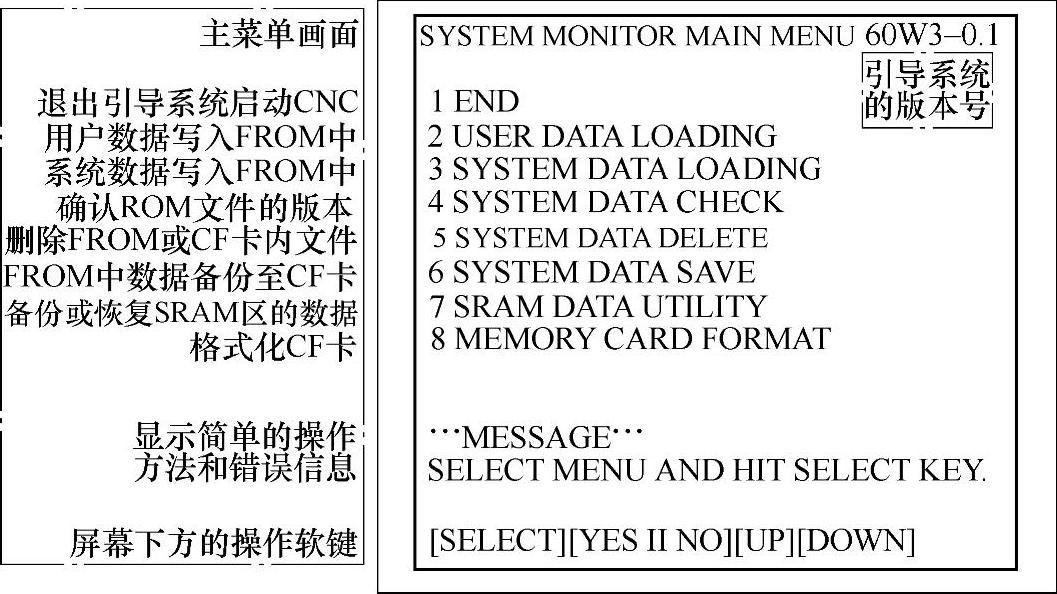
图7-43 FANUC 0iD系统的BOOT画面
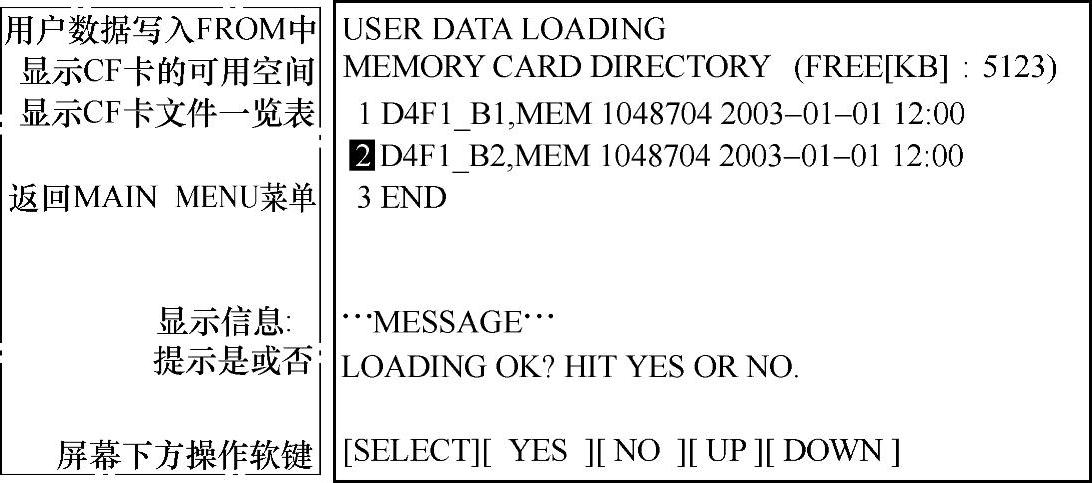
图7-44 USER DATA LOADING画面
(3)SYSTEM DATA LOADING项(见图7-45)将系统文件(FANUC公司提供的CNC和伺服控制软件等)由存储卡加载到FROM中。操作与USER DATA LOADING的操作相同。
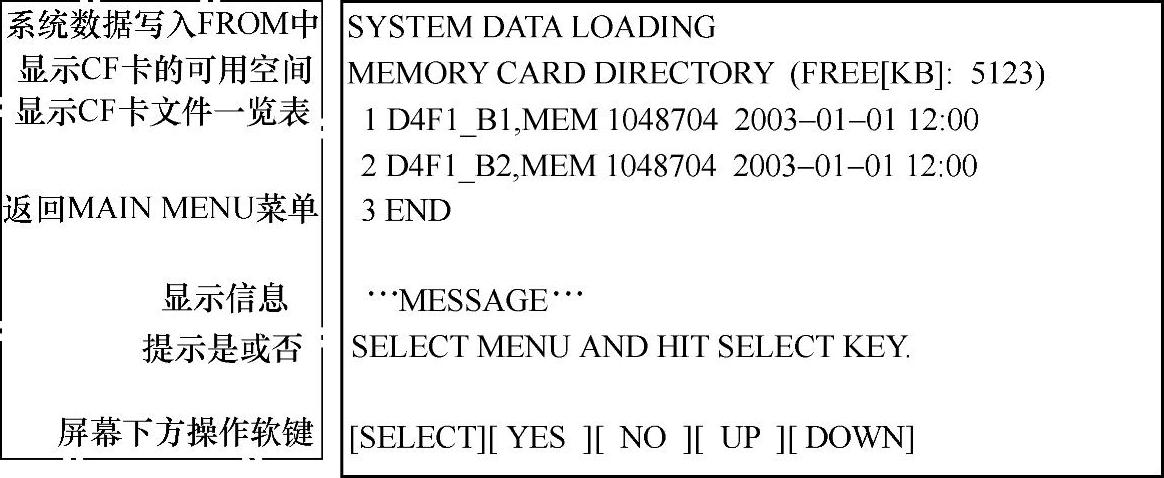
图7-45 SYSTEM DATA LOADING画面
(4)SYSTEM DATA CHECK项(见图7-46)显示FROM或存储卡上的文件以及各文件的管理单位数和软件的系列、版本。用[UP]或[DOWN]键移动光标进行FROM或存储卡的[SELECT]选择,软键[YES]或[NO]确认,操作完成后按软键[END]退出。
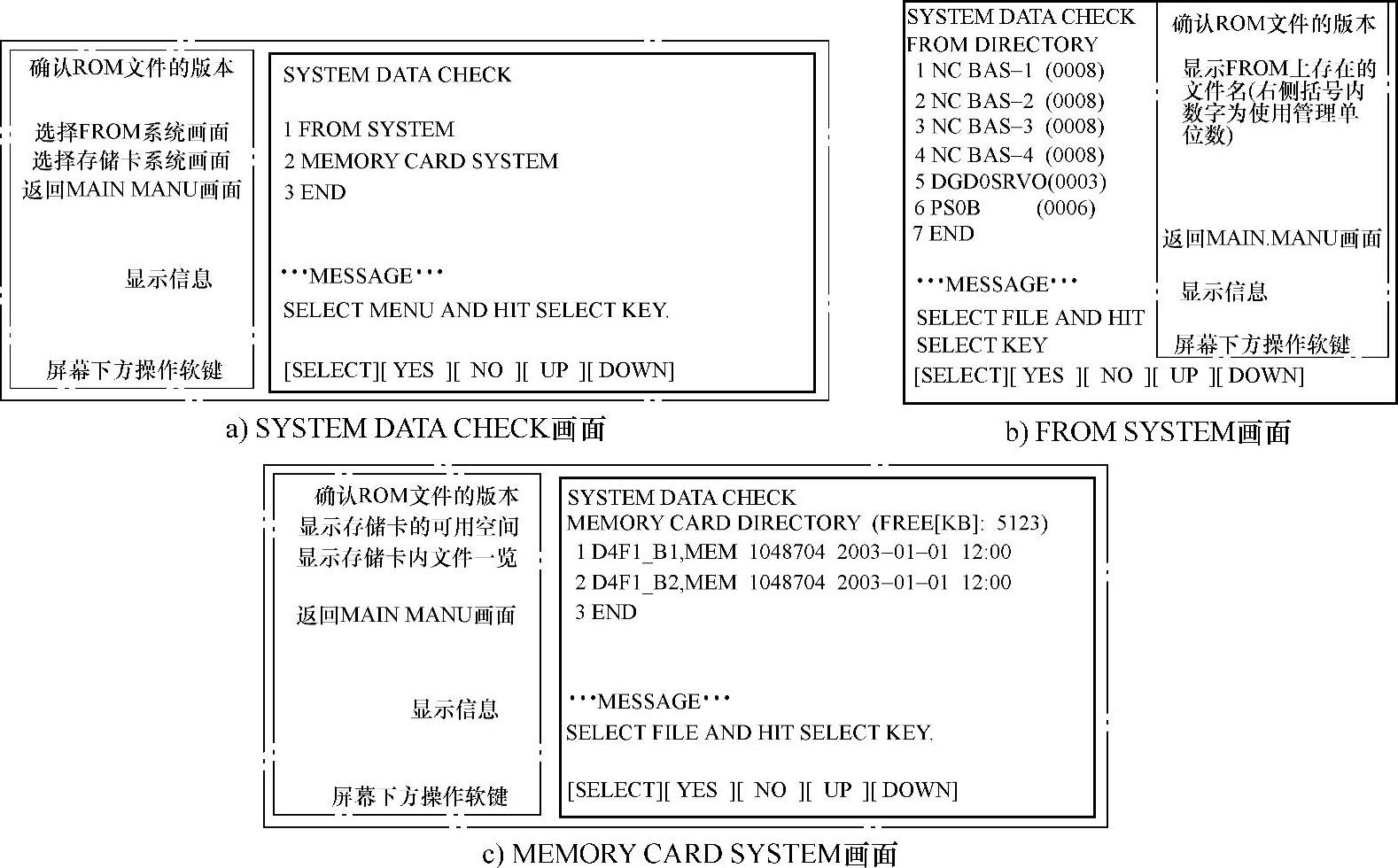
图7-46 SYSTEM DATA CHECK画面及次级操作画面
(5)SYSTEM DATA DELETE项(见图7-47)删除FROM或存储卡中保存的文件,其操作与SYSTEM DATA CHECK项的操作相同。
(6)SYSTEM DATA SAVE项(见图7-48)将FROM中的用户文件(机床PMC程序和P-CODE宏程序等)备份至存储卡中。注意:该画面下不能保存系统文件!
(7)FANUC 0iD/30i系统的SRAM DATA UTILITY或FANUC 16i/18i/21i/0iB/0iC系统的SRAM DATA BACKUP项将数控系统(随机静态存储器SRAM)中的CNC参数、PMC参数、螺距误差补偿量、宏程序、刀具补偿值、工件坐标系参数和加工程序等用户数据全部储存到存储卡中做备份用,或者将存储卡中备份的用户数据回装到SRAM中。FANUC系统数据备份、回装主菜单见图7-49。
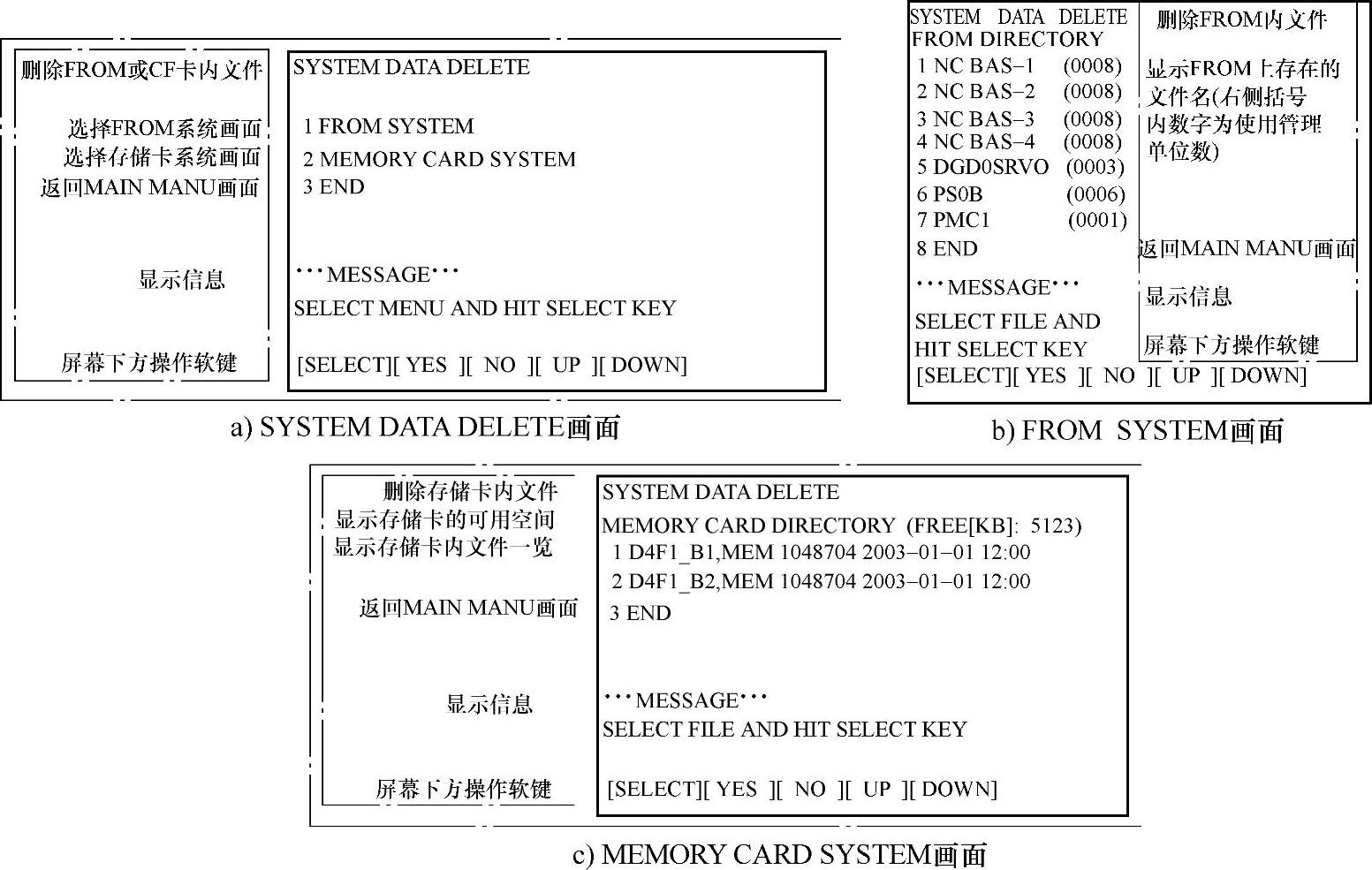
图7-47 SYSTEM DATA DELETE画面及次级操作画面

图7-48 SYSTEM DATA SAVE画面及其操作
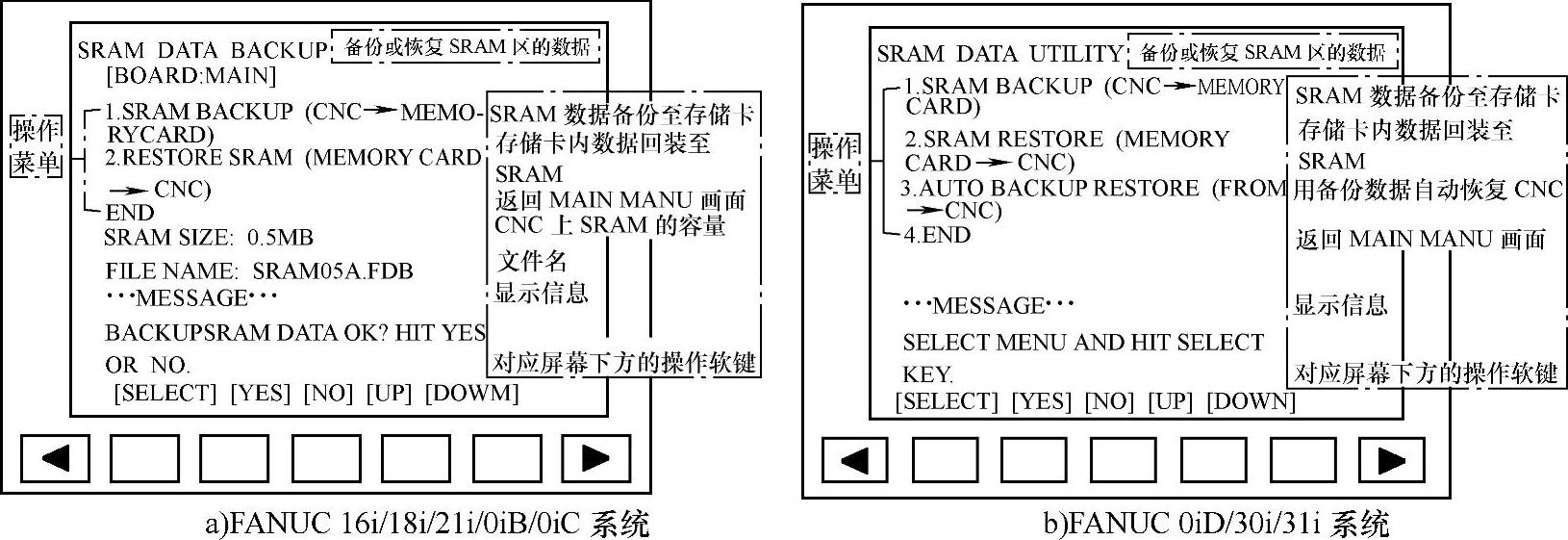
图7-49 FANUC系统数据备份、回装主菜单
1)数据备份操作。图7-49中选择“1.SRAM BACKUP(CNC→MEMORY CARD)”→按[SELECT]键显示“BACKUP SRAM DATA OK?HIT YES ORNO”信息→按[YES]键开始保存数据(若要备份的文件已存在于存储卡上,系统将提示是否忽略或覆盖原文件)→在“FILE NAME:”处显示正在写入的文件名同时系统以“SRAM DATA WRITING TO MEMORY CARD”信息提示文件处于写入过程中→数据写入完成后显示“SRAM DATA BACKUP COMPLETE.HITSE-LECTKEY”信息→按[SELECT]键→按[DOWN]键移动光标至END项并按[SELECT]键使系统返回图7-43的BOOT画面→按[DOWN]键移动光标至END项并按[SELECT]键退出BOOT引导画面并启动系统→存储卡系列备份完成。
2)数据回装操作。当系统启动时出现“SYSTEM LABEL CHECK ERROR”(系统标签检测错误)和突然发生“SYSTEMALARM”(系统报警)等预料外的错误时,可全部清除系统的SRAM数据后,再进行SRAM数据的回装以消除故障。
全清操作:同时按住MDI键[RESET]和[DELETE],接通CNC电源直至显示存储器全清核准画面(见图7-50)为止。
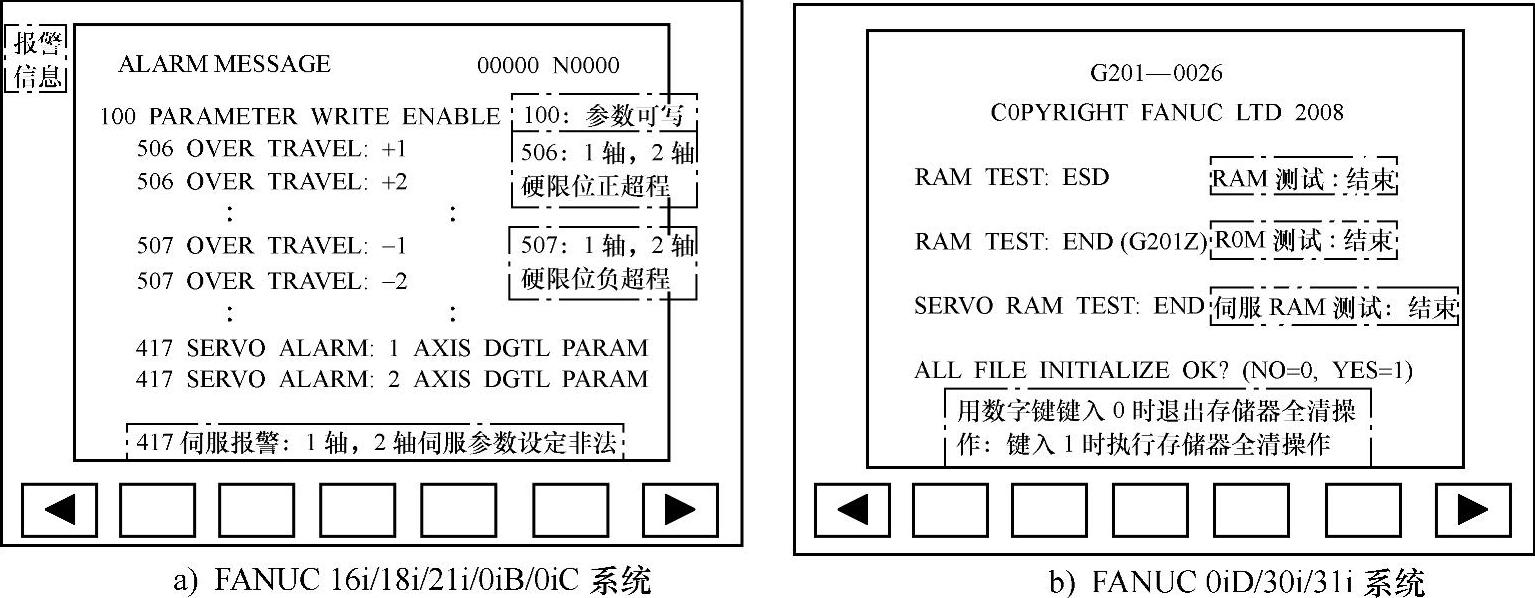
图7-50 存储器全部清除的核准画面
回装操作:图7-49中选择“2.SRAM RESTORE(MEMORY CARD→CNC)”→按[SELECT]键显示“RESTORE SRAM DATA OK?HIT YES OR NO”信息→按[YES]键开始回装数据→系统以“RESTORE SRAM DATA FROM MEMORY CARD”信息提示之→结束后显示“RESTORE COM-PLETE.HIT SELECT KEY”信息→按[SELECT]键→按[DOWN]键移动光标至END项并按[SELECT]键使系统返回图7-43的BOOT画面→按[DOWN]键移动光标至END项并按[SE-LECT]键退出BOOT引导画面并启动系统→存储卡数据回装完成。
3)AUTO BACKUP RESTORE(FROM→CNC)(选配功能)。FANUC 0iD/31i系统可以选配AUTO BACKUP RESTORE自动备份恢复功能(见图7-51)。该功能是先将系统FROM和SRAM中保存的数据自动备份到不需要电池的FROM中,当因电池耗尽等不可预测的故障导致系统数据丢失时,利用图7-49BOOT画面中“3.AUTO BACKUP RESTORE(FROM→CNC)”项将备份的数据迅速恢复到数控系统中,以恢复机床运转。通过设定参数#10340和#10341,可选择系统自动备份数据的3种形式(一是每次接通电源时均自动备份数据,二是接通电源时隔指定天数自动备份数据,三是急停时通过开始操作自动备份),并由地址F520.0/ATBK和诊断画面的#1016来确认数据自动备份的执行状态。
(8)MEMORY CARD FORMAT项(存储卡格式化)当购买的存储卡第1次使用时,及因电池用尽等导致存储卡内容被破坏时,在此项进行存储卡的格式化。

图7-51 FANUC 0iD/31i系统数据的自动备份和恢复
3.存储卡系列传输过程中的常见故障及处理方法
1)系统无法登录BOOT引导画面,导致存储卡系列传输无法进行。故障原因为系统主板或主CPU状态不良,需要更换系统主板或主CPU。
2)系统已登录BOOT引导画面,因存储卡的格式错误、写保护,或SRAM、FROM模块损坏等原因导致系统报警而无法进行数据的系列传输。FANUC系统存储卡系列传输常见故障信息及处理方法见表7-7。
表7-7 FANUC系统存储卡系列传输常见故障信息及处理方法

(续)
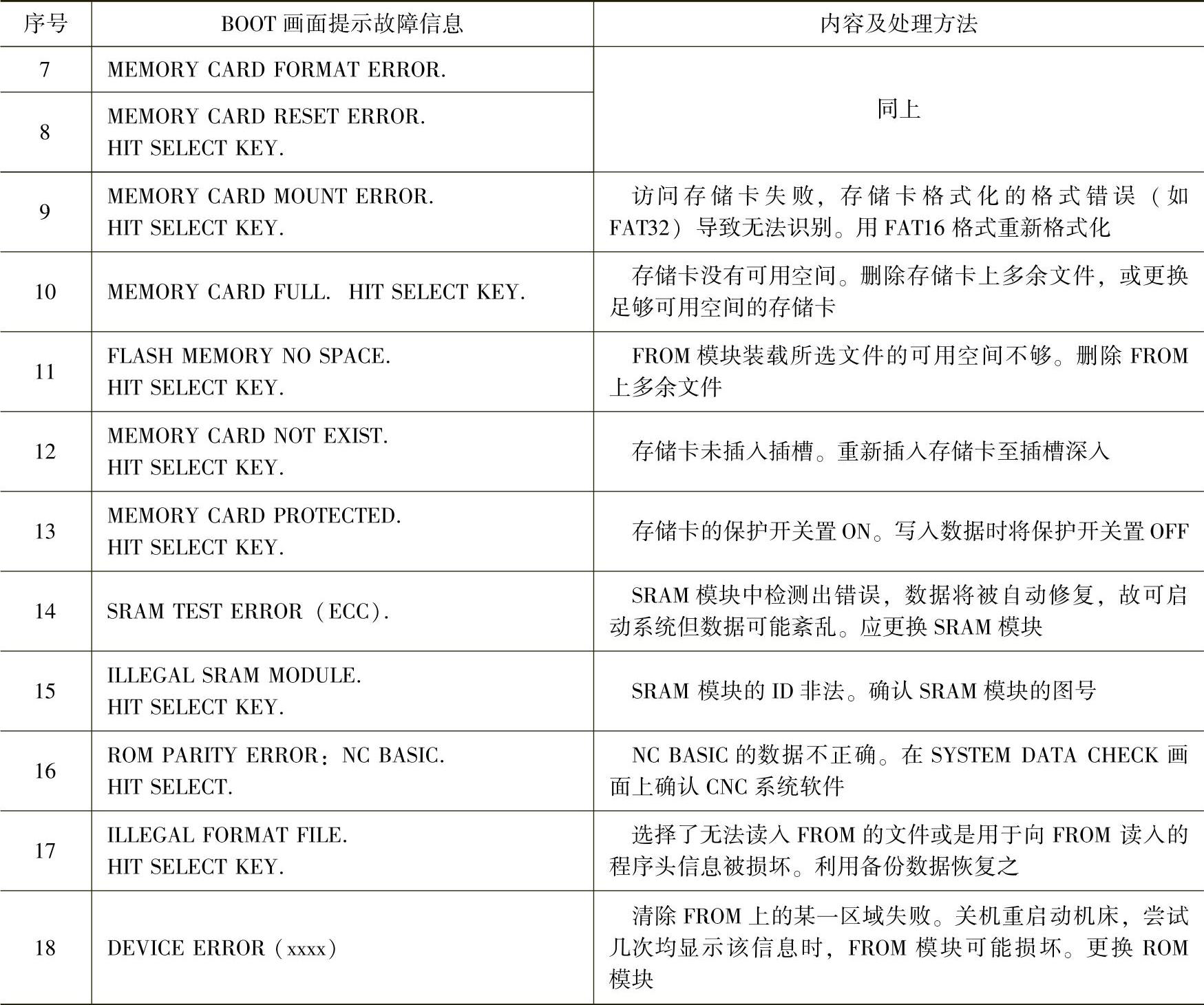
有关数控机床FANUC系统模块化维修的文章

4)按软功能键〖存储卡〗,LCD将显示图9.3-3所示的存储卡文件。图9.3-3 存储卡显示2.操作提示当CNC数据输出到存储卡时,如果定义的文件名和存储卡内已有的文件名重复或默认的文件名一致时,LCD可以显示图9.3-4所示的提示页面。同样,如果存储卡中存在同名文件,LCD将显示图9.3-5c所示的操作软功能键,选择软功能键〖覆盖〗,将覆盖存储卡上的原文件;选择软功能键〖取消〗,可以取消数据输出操作。......
2023-06-25

特性阻抗与一对电线之间的距离及绝缘体的电气特性有关,它根据信号传输的物理特性,形成对信号传输的阻碍作用。图5-2 同轴电缆上标注了特性阻抗2.衰减信号在通道中传输时,会随着传输距离的增加而逐渐变小。图5-7 数字信号传输示意图在基带传输系统中,用比特率表示传输的信息码率,比特率Rb是指单位时间内传输的二元比特数,单位是bit/s。......
2023-08-18

口令登录功能是为了禁止从外围设备对Q系列CPU中的程序、注释等数据进行读出和写入。2)弹出口令登录对话框后,需要设定口令、登陆条件,如图8-13所示。3)解除口令登录时,点击“在线”→“口令登记”→“取消”的菜单。4)注意事项:①仅程序、软元件注释和软元件初始值可以进行口令登录。③请将登录的口令记录下来并认真保管。④系统保护功能除了口令登录功能外,还有远程口令功能。......
2023-06-16

SDYQ系列数控等离子氧乙炔切割机,是一种用于金属板材切割下料的数字程序控制的自动化切割设备,该设备在工业计算机的控制下,采用燃气火焰或等离子弧作切割源,可以在低碳钢、不锈钢以及铝、铜等有色金属板材上切割任意图形,切割厚度为0.8~150mm。7)如果发生伺服报警,系统会显示相应的报警信号,并自动退出控制系统,回到DOS状态。......
2023-06-24

根据具体需求不同,传输层主要有两种不同的传输协议,即TCP和UDP。接下来IP包在网络中进行转发,目的主机收到IP包之后,网络层提取出IP包的数据部分,即UDP 数据报,提交给传输层UDP 协议,按照目的端口号寻找本地进程进行匹配。与UDP相比,TCP的协议复杂,效率较低,但是能够在传输层保证服务质量。......
2023-06-26

光纤的传输特性主要包括光纤的损耗特性和色散特性,此外还有光纤的非线性效应。图9.8所示为石英光纤的损耗谱曲线。所以光纤的色散不仅影响光纤的传输容量,也限制了光纤通信系统的中继距离。由于光纤通信中使用的光源不是单色光,具有一定的光谱宽度,这样不同波长的光波传输速度不同,从而产生时延差,引起脉冲展宽。......
2023-06-26

数控系统与计算机存储卡在线加工是以存储卡为存储介质,通过系统的第4I/O通道从存储卡上直接读取加工程序,进行DNC在线加工。2)将加工程序拷贝至存储卡内,可以一次拷贝多条程序。图7-60 FANUC系统的存储卡在线加工上述5步是通过启动自动操作实现存储卡在线加工的,除此之外还可指定M198子程序调用命令,由系统中主程序调用存储卡中的子程序实现在线加工。......
2023-06-23
相关推荐